电脑应用技巧精选(2)
发布时间:2012-06-17 04:14:06作者:知识屋
27.合理设置虚拟内存
对于虚拟内存文件,Windows XP为了安全默认值总是设的很大,浪费了不少的硬盘空间,其实我们完全可以将它的值设小一点。方法是:进入“控制面板/系统/高级/性能/设置/高级/虚拟内存/更改”,来到虚拟内存设置窗口,首先确定你的页面文件在哪个驱动器盘符,然后将别的盘符驱动器的页面文件全部禁用。建议你把它是设置到其他分区上,而不是默认的系统所在的分区,这样可以提高页面文件的读写速度,有利于系统的快速运行。根据微软的建议,页面文件应设为内存容量的1.5倍,但如果你的内存比较大,那它占用的空间也是很可观的,所以,建议如果内存容量在256MB以下,就设置为1.5倍,最大值和最小值一样,如果在512MB以上,设置为内存容量的一半完全可行。
28.删除多余文档
Windows XP中有许多文件平时我们很少用到,放在硬盘中,白白浪费空间,降低系统性能。我们完全可以把这些用不到的文件删除,需要删除的文件有:
帮助文件:在C:WindowsHelp目录下。
驱动备份:C:Windowsdriver cachei386目录下的Driver.cab文件。
系统文件备份:
一般用户是不怎么用的,利用命令sfc.exe /purgecache删除。
备用的dll文件:在C:Windowssystem32dllcache目录下。
输入法:在C:WindowsIme文件夹下直接删除chtime、imjp8_1、imkr6_1三个目录即可,分别是繁体中文、日文、韩文输入法。
40.加快菜单显示速度
选择“开始/运行”,输入regedit,弹出注册表编辑,寻找[HKEY_CURRENT_USERControlPanelDesktop],在右边的窗口中选择MenuShowDelay,按鼠标右键,选择“修改”,将其数值资料改为100或更小(默认值为:400),建议不要使用0,因为如此一来只要鼠标一不小心触碰到“所有程序”,整条菜单就会跑出来,那这乱了套。
41.加快关机速度
Windows XP的开机速度的确比以前版本的操作系统快了很多,但关机速度却慢了不少。如果你在意关机速度的快慢,可以修改几个注册表键值,就可以大大减少Windows关闭所用的时间。首先打开注册表编辑器,找到HKEY_CURRENT_USERControl PanelDesktop,里面有个名为HungAppTimeout的键,它的默认值是5000(如果不是,把它改为5000)。接下来,还有个WaitToKillAppTimeout键,把它的值改为4000(默认值是2000)。最后,找到注册表如下位置:HKEY_LOCAL_MACHINESystemCurrentControlSetControl。同样地,把其中的WaitToKillServiceTimeout键值改为4000。另外,把“控制面板/管理工具/服务”中的NVidia Driver Help服务设为手动,也可以加快Windows关闭时间。
42.关闭计算机时自动结束任务
在关机的时候,有时会弹出讨厌的对话框,提醒某个程序仍在运行,是否结束任务。其实完全可以通过一点点修改让Windows自动结束这些仍在运行的程序。在注册表中打开HKEY_CURRENT_USERControl PanelDesktop 目录,把里面的AugoEndTasks键值改为1。
注意:可能会找不到AutoEndTasks键值,如果是这样的话,自己建一个串值并把它改为这个名字,值设为1就可以了。
43.关闭华生医生Dr.Watson
单击“开始/运行”,输入“drwtsn32”命令,或者“开始/所有程序/附件/系统工具/系统信息/工具/Dr Watson”,调出系统里的华生医生Dr.Watson ,只保留“转储全部线程上下文”选项,否则一旦程序出错,硬盘会读很久,并占用大量空间。如以前有此情况,请查找user.dmp文件,删除后可节省几十MB空间。
44.减少磁盘扫描等待时间
WindowsXP虽然号称稳定,但是并不是永不死机,偶尔也会给你个蓝脸,非法操作后系统会自动扫描,出现大段大段的E文,告诉你刚才系统非正常结束,现在需要检查一下是否出错,可是还要等待一段时间才开始,所以我们可以在dos下,键入“chkntfs/t:0”,表示等待时间为0秒。
45.删除多余的帐户
如果你的电脑只有你一个人使用,最好只建自己的一个帐户,因为你每建一个帐户,就会在Windows XP的安装目录下的documents and settings下面多一个以你所建帐户为名的文件夹,里面存放着这个帐户的一些资料,有收藏夹、文档、历史记录,系统设置信息等内容,天长日久它占用的空间也是不可小觑的,解决方法就是到“开始/控制面板/用户帐户”里依自己情况删除多余的帐户即可。
46.让系统自动关闭停止响应的程序
单击“开始/运行”,输入regedit,弹出注册表编辑器,寻找[HKEY_CURRENT_USERControlPanelDesktop],在右边的窗口中选择AutoEndTasks,按鼠标右键,选择“修改”,将其数值资料改为1(默认值为:0)。
47.IE网络浏览器加速技巧
Windows XP自带Internet Explorer6,有个小技巧,修改之后启动得飞快(在我的机子上,简直是瞬间启动)。具体做法是:右键点击Internet Explorer快捷图标(如任务栏上的快捷启动栏中那个IE图标),打开图标属性之后在“目标”后面加上“-nohome”参数即可。
48.加密文件和文件夹
在任何需要加密的文件和文件夹上右键单击鼠标,选择“属性”命令,单击“常规”选项卡,然后依次选择“高级加密内容以便保护数据”后确定就可以了。需要说明是
:Windows XP的加密操作只针对NTFS格式的磁盘分区,它对传统的FAT16和FAT32格式的分区不提供加密支持,如果你想使用加密操作,就需要把磁盘转换为NTFS格式。
49.自定义文件夹图片
在Windows XP中新增了文件夹图片功能,它提供了比原来的图标内容更多丰富的图片资源供用户选择,你可以利用这一功能把自己喜欢的任意图片设为文件夹图标,方法是:在资源管理器选中任一文件夹,右键单击,选择“属性”命令,在打开的对话框中选择“自定义”选项卡,单击“选择图片”按钮选择作为文件夹图片的图形文件,单击“更改图标”按钮可以文件夹图标,然后单击“确定”即可,以后你在资源管理器中选择以“缩略图”形式查看文件时,就可以看到你定义的文件夹图片。
50.快速移动和复制文件
在资源管理器中选中你要移动或复制的文件,然后用鼠标右键将文件拖动目的文件夹后松开,会弹出一个菜单,允许你选择复制、移动文件还是创建一个快捷方式,甚至可以取消。
51.自动打开Windows资源管理器
有些情况下,借助Windows资源管理器来浏览文件夹要比直接打开每个文件夹并查看其中内容更加直观方便。一般我们可以在文件夹上单击鼠标右键并从中选择资源管理器,然而如果你有双击鼠标的操作习惯,那么我们还能够以更加快捷的方式打开文件夹。首先打开我的电脑,从工具菜单中选择“文件夹选项”,单击“文件类型”选项卡。在文件类型列表中,选择“文件夹”并单击“高级”按钮,在编辑文件类型对话框中,选择资源管理器,并单击“设为默认值”按钮。单击“确定”之后,再单击关闭。现在,当你在任意文件夹上进行双击时,将自动打开Windows资源管理器视图。
52.向隐藏的垃圾箱中删除文件
Windows XP垃圾箱的默认位置是在桌面的右下角,在底部系统托盘的上面。如果用户打开多个窗口,则会挡住垃圾箱,使用户无法拖曳文件及文件夹至垃圾箱。为此,微软专门做了非常人性化的设计,当用户拖动一批文件并移至桌面右下角时,用户可以拖动鼠标并将所有文件移至桌面最下方任务条的空白区域,并在那里停留几秒钟,届时所有打开的窗口将会自动最小化,从而允许用户将文件拖至垃圾箱。另外,无论打开的多个窗口是否最大化,用户执行上述操作均可以实现让所有窗口最小化的效果。
53.设置共享文件夹的权限
Windows 2000操作系统中用户在设置文件夹的共享属性时操作非常简便,只需用鼠标右击该文件夹并选择属性,就可以找到共享设置标签,来设置文件夹的访问权限,只允许特定用户访问,可在Windows XP中却找不到这个功能了。难道在Windows XP中不能使用这个功能吗?其实不然,你可以这样操作:打开“我的电脑”中的“工具”,选择“文件夹属性”,调出“查看”标签,在“文件和文件夹”部分将 “使用简单文件共享(推荐)”项前面的选择取消,这样修改后用户就可以象使用Windows 2000一样对文件夹属性进行方便修改了。
54.快速拷贝文件
我们一般都是过一段时间就把硬盘上的文件分类整理一下,把图片放在picture文件夹中,mp3文件放在music文件夹中等等,但来回复制、粘贴真的很烦琐,现在让我们用一个简单的方法快速拷贝文件。选中一个文件夹如music,点鼠标右键创建一个快捷方式,复制这个快捷方式,在C:Documents and Settings用户名SendTo文件夹中粘贴此快捷方式。
SendTo是WindowsXP的系统文件夹,“发送到”功能就是由它来实现的。现在我们选中任意一个mp3,点鼠标右键在发送到中选择“快捷方式到music”,这个mp3文件就被复制到了music文件夹中,是不是很方便!我们还可以根据自己的需要制作software、txt等等。
55.定制你文件夹的新图标
某个目录对你很重要吗?让它有个与众不同的图标吧,这样辨认起来也容易。用记事本在你的目录内新建一个文件,文件名叫作Desktop.ini,将下面这两行输进去:
[.ShellClassInfo]
IconFile=
Iconindex=
IconFile就是你的图标文件,可以采用.ico、.exe、.dll等这类有图标的文件充当。写下绝对或相对路径都可以,Iconindex是选择哪一个图标,如果你指定的EXE或者DLL中包含不止一个图标,那就需要选择了,如果你想使用第一个图标,就写上Iconindex=0就可以了,在没有该行定义的情况下,默认是使用第四个图标,即Iconindex=3,这就是好多时候ICO显示不出的原因(里面只有一个图标呀),接着请到DOS下将这个目录设置为系统属性,方法是:ATTRIB+S 文件夹,快按下F5刷新吧,一个全新的图标就代表你的文件夹。
56.彻底隐藏文件
每个人的机器上都或多或少有一点不愿意别人看见的东西,怎么办,直接隐藏起来吗?一打开显示隐藏文件就什么都看见了,其实你只要在HKEY_LOCAL_MACHINESOFTWAREMicrosoftWindowsCurrentVersionexplorerAdvancedFolderHiddenSHOWALL下, DWORD值Checkedvalue设为0(如果没有这一项可新建一个),这样当有非法用户开启显示隐藏文件功能后,你的文件也不会被显示出来。
57.取消共享文档
默认情况下,在Windows XP中打开我的电脑,会看到在硬盘图标上方有一些文件夹。这些就是“共享文件夹”,这里有每一个用来户共享文件所用的文件夹。我们可以让这些文件夹在我的电脑中消失,原理很简单,只要打开注册表找到如下位置:HKEY_LOCAL_MACHINESOFTWAREMicrosoftWindowsCurrentVersionExplorerMyComputerNameSpaceDelegateFolders,把{59031a47-3f72-44a7-89c5-5595fe6b30ee}键值删掉,下次打开我的电脑,这些烦人的文件夹就不复存在了。
58.按指定文件夹启动资源管理器
在Windows XP中,可以使用“资源管理器”和“我的电脑”管理文件和文件夹,但本人更偏爱使用“资源管理器”。因为利用“目录树”的结构方式,可以快速找到所需文件或文件夹,如果是复制或移动文件或文件夹,那就更方便了。可是在默认情况下,每次定位于“资源管理器”时总是打开“我的文档”文件夹,能不能自己指定一个文件夹呢?
首先在“开始/所有程序/附件”中找到“资源管理器”,在“资源管理器”上单击右键,选择右键菜单中的“属性”命令,在“快捷方式”选项卡中,目标文本框内容是“%SystemRoot%explorer.exe”(如果你的Windows XP安装在C盘,应该是“c:Window说什么plorer.exe”),只要略作一下修改,就可满足要求了。例如我经常打开的是h盘中的user文件夹,将目标文本框内容修改为“%SystemRoot%explorer.exe /e,h:user”,在“exe”与“/e”之间一定要加上一个空格。好!大功告成了,现在你再打开“资源管理器”,就直接进入了user文件夹了。另外还有一种解决方法呢,还是以启动“user”文件夹为例,首先在桌面上为文件夹“user”建立快捷启动方式,单击右键,在弹出菜单中选择“资源管理器”命令,打开“资源管理器”后就直接进入了“user”文件夹了。
59.在任务栏上显示星期与日期
这个其实不需设置,只要将任务栏拉高一点就可以了。方法是:将鼠标移到屏幕下边的任务栏的上边线位置,当鼠标指标变成双箭号时,按下左键,往上拖拉至两行高位置即可。系统托盘处即显示时间,日期及星期。
注意:因Windows XP预设是将任务栏锁住的,所以你可能将鼠标移至任务栏边界时,鼠标并不会变形,表示不让你拖拉。这时请先在任务栏空白处单击鼠标右键,将其快显菜单中的“锁定任务栏”前的勾去掉。
60.快速锁定计算机
如果你因为有急事而需要离开,但又不希望电脑进行系统注销。这时你可以选择“新建/快捷方式”,接着系统便会启动创建快捷方式向导,在文本框中输入"rundll32.exe user32.dll,LockWorkStation",单击“下一步”,在弹出的窗口中输入快捷方式的名称。比如我们可将它命名为“锁定计算机”或选用你所喜欢的任何名称,单击“完成”。以后,我们就可以简单地点击这个快捷方式,锁定计算机。
61.禁止IE的定期更新
在我们上网以后,Windows XP经常会在任务栏上弹出一个提示你升级系统文件的消息,其实这是IE浏览器的定期更新检查在作怪,大约每30天左右,Windows XP系统附带的IE6.0就会定期检查是否有新的升级软件,如果有,你没有下载升级,便会弹出上述提示对话框,我们可以采用下面的方法来禁止IE6.0的定期更新检查:打开“运行”对话框,输入“gpedit.msc”,打开“组策略”设置窗口,在左边的树形目录中找到“计算机配置/管理模板/Windows组件/Internet Explorer”,在右边的窗口中找到“禁用定期检查Internet Explorer软件更新”选项,打开该选项,在出现的窗口中选择“已启动”,最后单击“确定”按钮即可。
62.找回XP的安装密码
在9X时代,如果忘记了Windows的安装密码,只要到HKEY_LOCAL_MACHINESOFTWAREMicrosoftWindowsCurrentVersion,察看一下ProductKey就可以了,可是在XP的注册表中怎么找不到呢?其实不需要到注册表中,打开WindowsSystem32,这儿有个叫$winnt$的配置文件,里面已经有清楚的记载了。
63.IE的全屏幕模式
一般都知道,在IE里按下F11键就可以快速切换到全屏幕模式,不过我们这里所说的全屏幕模式是指一个不包括工具栏、状态栏的纯全屏模式。要达到这种效果,启动IE时需加上一个参数,在命令行里输入"C:/Program Files/Microsoft Internet/IEXPLORE.EXE" -k,就可以打开一个全屏幕的IE了。
64.与Internet时间同步
不知你是否注意到现在有许多软件都可以让你电脑的时钟变得准确,其原理就是该软件选择一个服务器,当你上网的时候电脑内的时钟与服务器的时钟相比较,如果不准确的话就可以自动调整过来。而如今在Windows XP也集成了这一功能。我们可以双击任务栏右下角的时钟,在“Internet时间”中进行调整。需要注意的是:如果你的电脑安装了防火墙,那么很有可能不能进行Internet时间调整。
65.禁止隐藏不活动的图标
在使用一段时间后,Windows XP会自动检测并隐藏不活动的图标,我们可以通过下面的方法来禁止它:在任务栏的空白处单击鼠标右键,在弹出的快捷菜单中选择“属性”,在“任务栏”标签中将“隐藏不活动的图标”取消即可,如果你不想完全禁止这项功能,可以单击“自定义”按钮,自行设置有关项目的隐藏和显示。
66.使每次打开IE时的窗口都是最大化
通过快捷方式启动IE,例如通过快速启动工具栏中的图标启动IE时,您可以右击“快捷方式图标”,选择“属性”,在“快捷方式”选项卡中的“运行方式”选项栏中选择“最大化”,然后单击“确定”按钮。此后,无论什么时候您通过这个快捷方式启动IE,浏览器的窗口总处于最大化状态。
通过桌面的“Internet Explorer”图标启动IE时,因为这不是一个标准的快捷方式,所以没有最大化选项。幸运的是,这个图标可以记住最近一次您使用浏览器的窗口的设置情况。因此,如果当您退出IE前将窗口最大化,那么下次启动IE时仍然会保持此次退出时的窗口设置。
67.让欢迎窗口更清晰
Windows XP系统的显示效果得到了较大提高,这主要是基于它使用了名“ClearType”的清晰化技术,该技术特别让使用笔记本电脑及液晶显示器的用户在运行Windows XP操作系统时感受到与以往系统不同的效果。但由于该清晰效果只有当Windows启动完毕后才能调用,因此在系统启动过程中的欢迎窗口仍然无法实现这一效果。为了使欢迎窗口更加清晰,用户可以使用注册表编辑器进行修改,寻找到这两个主键:
HKEY_USERS.DefaultControl PanelDesktopFontSmoothing
HKEY_USERS.DefaultControl PanelDesktopFontSmoothingType
将键值修改为“2”,这样便可以实现清晰显示效果了。
68.屏蔽弹出的广告窗口
当你打开一个网站就会发现也弹出另一个广告页面,页面开多了,电脑运行速度就会大大地变慢。一些禁止弹出广告页面(俗称“黑名单”)的软件就应运而生,其实在Windows XP自带的IE6.0中也有禁用黑名单的功能,打开浏览器,单击“工具/Internet选项/安全”,打开“安全”页面,在“安全设置”中选择“受限制的站点”,并点击“站点”按钮,在弹出的窗口中输入禁止弹出广告页面的地址,再单击“添加”,“确定”,讨厌的广告窗口就不见了!
69.恢复桌面上的系统图标
通常很多用户还是习惯于在桌面上保留“我的文档”及其它经常访问文件夹快捷方式以及经常使用的程序快捷方式。如果你想在桌面上显示“我的电脑”、“我的文档”、“网上邻居”、IE浏览器的快捷方式图标,只需进行如下操作:在桌面点击鼠标右键,在右键菜单中选择“属性”命令,在打开的“显示属性”对话框中选择“桌面”选项卡,单击“自定义桌面”按钮,打开“桌面”项目对话框。在“常规”选项卡的“桌面图标”栏中选择所需项目的复选框,然后单击“确定”返回上一级对话框,再单击“应用”按钮即可。
70.设定系统异常停止时Windows XP的对应策略
我们还可以在系统正常时,设定当系统出现异常停止时,Windows XP的反应措施,比如我们可以指定计算机自动地重新启动,步骤如下:鼠标右键单击“我的电脑”,在弹出的快捷菜单中选择“属性”,打开“系统属性”设置窗口,选择“高级”标签,打开“高级”选项卡,在“启动和故障恢??”选项区域中单击“设置”按钮,打开“启动和故障恢复”对话框,在“系统失败”选项区域中,通过启用复选框可以选择系统失败后的应对策略,在“写入调试信息”选项区域中可以设置写入系统调试信息时的处理方法,设置完毕,单击“确定”按钮返回“系统属性”对话框,再单击“确定”按钮。
71.采用Windows 98/2000的窗口风格
有些人可能不喜欢Windows XP的窗口风格,想恢复原来的Windows 98/2000的界面,怎么办?在桌面空白处单击鼠标右键,在快捷菜单中选择“属性”,在弹出的窗口中选择“主题”标签,从“主题”的下拉菜单中选择“Windows经典”,然后选择确定就可以了。
72.添加“显示桌面”项
在默认安装下,我们在任务栏中找不到熟悉的“显示桌面”按钮,难道Windows XP中没有这个非常好的功能了吗?其实不是,你依次单击“开始/设置/控制面板/任务栏和开始菜单”,在“任务栏和开始菜单属性”窗口中,将“显示快速启动”选项打上勾,“显示桌面”项就会出现在任务栏中了。
73.隐藏桌面图标
在Windows XP中增加了隐藏桌面图标的功能,你只需用鼠标单击桌面空白处,在弹出的右键菜单中选定“排列图标”命令,然后在其下一级级联菜单中取消对“显示桌面图标”命令的选定,系统就会自动将所有桌面图标隐藏。
74.取消快捷方式图标上的箭头
当你安装一些软件后,通常Windows XP桌面上会被放置一些快捷方式图标,可以让方便地启动应用程序。只是这些应用程序的快捷方式图标上出现的黑色箭头,非常影响桌面美观。如果你想将黑色箭头去除,只需进行如下操作:
打开注册表编辑器,进入HKEY_CLASSES_ROOTLnkfile子键分支,在此子键分支中查找到键值名IsShortcut,其类型为REG_SZ,将此值删除,就能去除快捷方式图标上的箭头。注销当前用户并重新启动计算机后设置就生效。
75.快速打开控制面板
把鼠标移动到“开始”按钮上,点鼠标右键,选择“属性/自定义/高级/开始菜单项目”,在“控制区面板”项目下选中“显示为菜单”(图10),然后单击“确定”就行了,您以后就可以像打开程序一样在“开始”菜单中打开一个控制面板的项目,很节约时间。
76.将所喜爱的程序放置在开始菜单顶部附近
你是否对某个程序非常喜爱且经常使用呢?那么,应通过将其放置在列表顶部的方式提高它在开始菜单中的优先级。这种方式能够确保该程序保持在开始菜单中,且不受其它程序的干扰,即便其它程序具有更高的使用频率也是如此。
在开始菜单上右键单击指向你所喜爱程序的链接,并在随后出现的快捷菜单中选择“附到‘开始’菜单”上。你的程序将被永久移动到列表顶部,仅仅位于浏览器与电子邮件程序下方。
77.去掉桌面图标文字的阴影
以前版本的Windows在用自定义桌面的时候,图标的文字下面都有阴影(就是你的桌面颜色),影响了桌面的视觉效果。原来只能借助其他软件解决,但是性能不稳定,又占用系统资源。Windows XP帮你解决了这个问题!只要你打开电脑属性——先用右键单击“我的电脑”,在弹出的菜单中选“属性”,然后在“高级”选项卡中的“性能”框中点“设置”按钮,在“视觉效果”页中
将“在桌面上为图标标签使用阴影”前面的方框打上钩。单击“确定”返回系统属性,再单击“确定”返回桌面。看看你桌面上的图标,已达到你梦寐以求的效果了!这样既能获得好的视觉效果,又能节省系统资源。
78.自动关闭电脑
安装完Windows XP之后,有些计算机在点击关闭电脑之后并不能自动关闭,而需像以前的AT电源一样手动关闭。这主要是Windows XP未启用高级电源管理。修正的方法是:点击“开始/控制面板/性能和维护/电源选项”。在弹出的电源选项属性设置窗口中,点击“高级电源管理”,将“启用高级电源管理支持”打上勾。
79.备份硬件配置文件
硬件配置文件可在硬件改变时,指导Windows XP加载正确的驱动程序,如果我们进行了一些硬件的安装或修改,就很有可能导致系统无法正常启动或运行,这时我们就可以使用硬件配置文件来恢复以前的硬件配置。建议用户在每次安装或修改硬件时都对硬件配置文件进行备份,这样可以非常方便地解决许多因硬件配置而引起的系统问题。备份的步骤如下:鼠标右键单击“我的电脑”,在弹出的快捷菜单中选择“属性”命令,打开“系统属性”对话框,单击“硬件”标签,在出现的窗口中单击“硬件配置文件”按钮,打开“硬件配置文件”对话框,在“可用的硬件配置文件”列表中显示了本地计算机中可用的硬件配置文件清单,在“硬件配置文件选择”区域中,用户可以选择在启Windows XP时(如有多个硬件配置文件)调用哪一个硬件配置文件。要备份硬件配置文件,单击“复制”按钮,在打开的“复制配置文件”对话框中的“到”文本框中输入新的文件名,然后单击“确定”按钮即可。
80.缩短等待时间
打开注册表编辑器,找到 HKEY_LOCAL_MACHINE\System\CurrentControlSet\Control,将 WaitToKillServiceTimeout 设为:4000(原设定值:20000)。找到 HKEY_CURRENT_USER\Control Panel\Desktop 键,将右边窗口的 WaitToKillAppTimeout 改为 4000(原设定值:20000),即关闭程序时仅等待1秒。将 HungAppTimeout 值改为:2000(原设定值:5000),表示程序出错时等待0.5秒.
对于虚拟内存文件,Windows XP为了安全默认值总是设的很大,浪费了不少的硬盘空间,其实我们完全可以将它的值设小一点。方法是:进入“控制面板/系统/高级/性能/设置/高级/虚拟内存/更改”,来到虚拟内存设置窗口,首先确定你的页面文件在哪个驱动器盘符,然后将别的盘符驱动器的页面文件全部禁用。建议你把它是设置到其他分区上,而不是默认的系统所在的分区,这样可以提高页面文件的读写速度,有利于系统的快速运行。根据微软的建议,页面文件应设为内存容量的1.5倍,但如果你的内存比较大,那它占用的空间也是很可观的,所以,建议如果内存容量在256MB以下,就设置为1.5倍,最大值和最小值一样,如果在512MB以上,设置为内存容量的一半完全可行。
28.删除多余文档
Windows XP中有许多文件平时我们很少用到,放在硬盘中,白白浪费空间,降低系统性能。我们完全可以把这些用不到的文件删除,需要删除的文件有:
帮助文件:在C:WindowsHelp目录下。
驱动备份:C:Windowsdriver cachei386目录下的Driver.cab文件。
系统文件备份:
一般用户是不怎么用的,利用命令sfc.exe /purgecache删除。
备用的dll文件:在C:Windowssystem32dllcache目录下。
输入法:在C:WindowsIme文件夹下直接删除chtime、imjp8_1、imkr6_1三个目录即可,分别是繁体中文、日文、韩文输入法。
40.加快菜单显示速度
选择“开始/运行”,输入regedit,弹出注册表编辑,寻找[HKEY_CURRENT_USERControlPanelDesktop],在右边的窗口中选择MenuShowDelay,按鼠标右键,选择“修改”,将其数值资料改为100或更小(默认值为:400),建议不要使用0,因为如此一来只要鼠标一不小心触碰到“所有程序”,整条菜单就会跑出来,那这乱了套。
41.加快关机速度
Windows XP的开机速度的确比以前版本的操作系统快了很多,但关机速度却慢了不少。如果你在意关机速度的快慢,可以修改几个注册表键值,就可以大大减少Windows关闭所用的时间。首先打开注册表编辑器,找到HKEY_CURRENT_USERControl PanelDesktop,里面有个名为HungAppTimeout的键,它的默认值是5000(如果不是,把它改为5000)。接下来,还有个WaitToKillAppTimeout键,把它的值改为4000(默认值是2000)。最后,找到注册表如下位置:HKEY_LOCAL_MACHINESystemCurrentControlSetControl。同样地,把其中的WaitToKillServiceTimeout键值改为4000。另外,把“控制面板/管理工具/服务”中的NVidia Driver Help服务设为手动,也可以加快Windows关闭时间。
42.关闭计算机时自动结束任务
在关机的时候,有时会弹出讨厌的对话框,提醒某个程序仍在运行,是否结束任务。其实完全可以通过一点点修改让Windows自动结束这些仍在运行的程序。在注册表中打开HKEY_CURRENT_USERControl PanelDesktop 目录,把里面的AugoEndTasks键值改为1。
注意:可能会找不到AutoEndTasks键值,如果是这样的话,自己建一个串值并把它改为这个名字,值设为1就可以了。
43.关闭华生医生Dr.Watson
单击“开始/运行”,输入“drwtsn32”命令,或者“开始/所有程序/附件/系统工具/系统信息/工具/Dr Watson”,调出系统里的华生医生Dr.Watson ,只保留“转储全部线程上下文”选项,否则一旦程序出错,硬盘会读很久,并占用大量空间。如以前有此情况,请查找user.dmp文件,删除后可节省几十MB空间。
44.减少磁盘扫描等待时间
WindowsXP虽然号称稳定,但是并不是永不死机,偶尔也会给你个蓝脸,非法操作后系统会自动扫描,出现大段大段的E文,告诉你刚才系统非正常结束,现在需要检查一下是否出错,可是还要等待一段时间才开始,所以我们可以在dos下,键入“chkntfs/t:0”,表示等待时间为0秒。
45.删除多余的帐户
如果你的电脑只有你一个人使用,最好只建自己的一个帐户,因为你每建一个帐户,就会在Windows XP的安装目录下的documents and settings下面多一个以你所建帐户为名的文件夹,里面存放着这个帐户的一些资料,有收藏夹、文档、历史记录,系统设置信息等内容,天长日久它占用的空间也是不可小觑的,解决方法就是到“开始/控制面板/用户帐户”里依自己情况删除多余的帐户即可。
46.让系统自动关闭停止响应的程序
单击“开始/运行”,输入regedit,弹出注册表编辑器,寻找[HKEY_CURRENT_USERControlPanelDesktop],在右边的窗口中选择AutoEndTasks,按鼠标右键,选择“修改”,将其数值资料改为1(默认值为:0)。
47.IE网络浏览器加速技巧
Windows XP自带Internet Explorer6,有个小技巧,修改之后启动得飞快(在我的机子上,简直是瞬间启动)。具体做法是:右键点击Internet Explorer快捷图标(如任务栏上的快捷启动栏中那个IE图标),打开图标属性之后在“目标”后面加上“-nohome”参数即可。
48.加密文件和文件夹
在任何需要加密的文件和文件夹上右键单击鼠标,选择“属性”命令,单击“常规”选项卡,然后依次选择“高级加密内容以便保护数据”后确定就可以了。需要说明是
:Windows XP的加密操作只针对NTFS格式的磁盘分区,它对传统的FAT16和FAT32格式的分区不提供加密支持,如果你想使用加密操作,就需要把磁盘转换为NTFS格式。
49.自定义文件夹图片
在Windows XP中新增了文件夹图片功能,它提供了比原来的图标内容更多丰富的图片资源供用户选择,你可以利用这一功能把自己喜欢的任意图片设为文件夹图标,方法是:在资源管理器选中任一文件夹,右键单击,选择“属性”命令,在打开的对话框中选择“自定义”选项卡,单击“选择图片”按钮选择作为文件夹图片的图形文件,单击“更改图标”按钮可以文件夹图标,然后单击“确定”即可,以后你在资源管理器中选择以“缩略图”形式查看文件时,就可以看到你定义的文件夹图片。
50.快速移动和复制文件
在资源管理器中选中你要移动或复制的文件,然后用鼠标右键将文件拖动目的文件夹后松开,会弹出一个菜单,允许你选择复制、移动文件还是创建一个快捷方式,甚至可以取消。
51.自动打开Windows资源管理器
有些情况下,借助Windows资源管理器来浏览文件夹要比直接打开每个文件夹并查看其中内容更加直观方便。一般我们可以在文件夹上单击鼠标右键并从中选择资源管理器,然而如果你有双击鼠标的操作习惯,那么我们还能够以更加快捷的方式打开文件夹。首先打开我的电脑,从工具菜单中选择“文件夹选项”,单击“文件类型”选项卡。在文件类型列表中,选择“文件夹”并单击“高级”按钮,在编辑文件类型对话框中,选择资源管理器,并单击“设为默认值”按钮。单击“确定”之后,再单击关闭。现在,当你在任意文件夹上进行双击时,将自动打开Windows资源管理器视图。
52.向隐藏的垃圾箱中删除文件
Windows XP垃圾箱的默认位置是在桌面的右下角,在底部系统托盘的上面。如果用户打开多个窗口,则会挡住垃圾箱,使用户无法拖曳文件及文件夹至垃圾箱。为此,微软专门做了非常人性化的设计,当用户拖动一批文件并移至桌面右下角时,用户可以拖动鼠标并将所有文件移至桌面最下方任务条的空白区域,并在那里停留几秒钟,届时所有打开的窗口将会自动最小化,从而允许用户将文件拖至垃圾箱。另外,无论打开的多个窗口是否最大化,用户执行上述操作均可以实现让所有窗口最小化的效果。
53.设置共享文件夹的权限
Windows 2000操作系统中用户在设置文件夹的共享属性时操作非常简便,只需用鼠标右击该文件夹并选择属性,就可以找到共享设置标签,来设置文件夹的访问权限,只允许特定用户访问,可在Windows XP中却找不到这个功能了。难道在Windows XP中不能使用这个功能吗?其实不然,你可以这样操作:打开“我的电脑”中的“工具”,选择“文件夹属性”,调出“查看”标签,在“文件和文件夹”部分将 “使用简单文件共享(推荐)”项前面的选择取消,这样修改后用户就可以象使用Windows 2000一样对文件夹属性进行方便修改了。
54.快速拷贝文件
我们一般都是过一段时间就把硬盘上的文件分类整理一下,把图片放在picture文件夹中,mp3文件放在music文件夹中等等,但来回复制、粘贴真的很烦琐,现在让我们用一个简单的方法快速拷贝文件。选中一个文件夹如music,点鼠标右键创建一个快捷方式,复制这个快捷方式,在C:Documents and Settings用户名SendTo文件夹中粘贴此快捷方式。
SendTo是WindowsXP的系统文件夹,“发送到”功能就是由它来实现的。现在我们选中任意一个mp3,点鼠标右键在发送到中选择“快捷方式到music”,这个mp3文件就被复制到了music文件夹中,是不是很方便!我们还可以根据自己的需要制作software、txt等等。
55.定制你文件夹的新图标
某个目录对你很重要吗?让它有个与众不同的图标吧,这样辨认起来也容易。用记事本在你的目录内新建一个文件,文件名叫作Desktop.ini,将下面这两行输进去:
[.ShellClassInfo]
IconFile=
Iconindex=
IconFile就是你的图标文件,可以采用.ico、.exe、.dll等这类有图标的文件充当。写下绝对或相对路径都可以,Iconindex是选择哪一个图标,如果你指定的EXE或者DLL中包含不止一个图标,那就需要选择了,如果你想使用第一个图标,就写上Iconindex=0就可以了,在没有该行定义的情况下,默认是使用第四个图标,即Iconindex=3,这就是好多时候ICO显示不出的原因(里面只有一个图标呀),接着请到DOS下将这个目录设置为系统属性,方法是:ATTRIB+S 文件夹,快按下F5刷新吧,一个全新的图标就代表你的文件夹。
56.彻底隐藏文件
每个人的机器上都或多或少有一点不愿意别人看见的东西,怎么办,直接隐藏起来吗?一打开显示隐藏文件就什么都看见了,其实你只要在HKEY_LOCAL_MACHINESOFTWAREMicrosoftWindowsCurrentVersionexplorerAdvancedFolderHiddenSHOWALL下, DWORD值Checkedvalue设为0(如果没有这一项可新建一个),这样当有非法用户开启显示隐藏文件功能后,你的文件也不会被显示出来。
57.取消共享文档
默认情况下,在Windows XP中打开我的电脑,会看到在硬盘图标上方有一些文件夹。这些就是“共享文件夹”,这里有每一个用来户共享文件所用的文件夹。我们可以让这些文件夹在我的电脑中消失,原理很简单,只要打开注册表找到如下位置:HKEY_LOCAL_MACHINESOFTWAREMicrosoftWindowsCurrentVersionExplorerMyComputerNameSpaceDelegateFolders,把{59031a47-3f72-44a7-89c5-5595fe6b30ee}键值删掉,下次打开我的电脑,这些烦人的文件夹就不复存在了。
58.按指定文件夹启动资源管理器
在Windows XP中,可以使用“资源管理器”和“我的电脑”管理文件和文件夹,但本人更偏爱使用“资源管理器”。因为利用“目录树”的结构方式,可以快速找到所需文件或文件夹,如果是复制或移动文件或文件夹,那就更方便了。可是在默认情况下,每次定位于“资源管理器”时总是打开“我的文档”文件夹,能不能自己指定一个文件夹呢?
首先在“开始/所有程序/附件”中找到“资源管理器”,在“资源管理器”上单击右键,选择右键菜单中的“属性”命令,在“快捷方式”选项卡中,目标文本框内容是“%SystemRoot%explorer.exe”(如果你的Windows XP安装在C盘,应该是“c:Window说什么plorer.exe”),只要略作一下修改,就可满足要求了。例如我经常打开的是h盘中的user文件夹,将目标文本框内容修改为“%SystemRoot%explorer.exe /e,h:user”,在“exe”与“/e”之间一定要加上一个空格。好!大功告成了,现在你再打开“资源管理器”,就直接进入了user文件夹了。另外还有一种解决方法呢,还是以启动“user”文件夹为例,首先在桌面上为文件夹“user”建立快捷启动方式,单击右键,在弹出菜单中选择“资源管理器”命令,打开“资源管理器”后就直接进入了“user”文件夹了。
59.在任务栏上显示星期与日期
这个其实不需设置,只要将任务栏拉高一点就可以了。方法是:将鼠标移到屏幕下边的任务栏的上边线位置,当鼠标指标变成双箭号时,按下左键,往上拖拉至两行高位置即可。系统托盘处即显示时间,日期及星期。
注意:因Windows XP预设是将任务栏锁住的,所以你可能将鼠标移至任务栏边界时,鼠标并不会变形,表示不让你拖拉。这时请先在任务栏空白处单击鼠标右键,将其快显菜单中的“锁定任务栏”前的勾去掉。
60.快速锁定计算机
如果你因为有急事而需要离开,但又不希望电脑进行系统注销。这时你可以选择“新建/快捷方式”,接着系统便会启动创建快捷方式向导,在文本框中输入"rundll32.exe user32.dll,LockWorkStation",单击“下一步”,在弹出的窗口中输入快捷方式的名称。比如我们可将它命名为“锁定计算机”或选用你所喜欢的任何名称,单击“完成”。以后,我们就可以简单地点击这个快捷方式,锁定计算机。
61.禁止IE的定期更新
在我们上网以后,Windows XP经常会在任务栏上弹出一个提示你升级系统文件的消息,其实这是IE浏览器的定期更新检查在作怪,大约每30天左右,Windows XP系统附带的IE6.0就会定期检查是否有新的升级软件,如果有,你没有下载升级,便会弹出上述提示对话框,我们可以采用下面的方法来禁止IE6.0的定期更新检查:打开“运行”对话框,输入“gpedit.msc”,打开“组策略”设置窗口,在左边的树形目录中找到“计算机配置/管理模板/Windows组件/Internet Explorer”,在右边的窗口中找到“禁用定期检查Internet Explorer软件更新”选项,打开该选项,在出现的窗口中选择“已启动”,最后单击“确定”按钮即可。
62.找回XP的安装密码
在9X时代,如果忘记了Windows的安装密码,只要到HKEY_LOCAL_MACHINESOFTWAREMicrosoftWindowsCurrentVersion,察看一下ProductKey就可以了,可是在XP的注册表中怎么找不到呢?其实不需要到注册表中,打开WindowsSystem32,这儿有个叫$winnt$的配置文件,里面已经有清楚的记载了。
63.IE的全屏幕模式
一般都知道,在IE里按下F11键就可以快速切换到全屏幕模式,不过我们这里所说的全屏幕模式是指一个不包括工具栏、状态栏的纯全屏模式。要达到这种效果,启动IE时需加上一个参数,在命令行里输入"C:/Program Files/Microsoft Internet/IEXPLORE.EXE" -k,就可以打开一个全屏幕的IE了。
64.与Internet时间同步
不知你是否注意到现在有许多软件都可以让你电脑的时钟变得准确,其原理就是该软件选择一个服务器,当你上网的时候电脑内的时钟与服务器的时钟相比较,如果不准确的话就可以自动调整过来。而如今在Windows XP也集成了这一功能。我们可以双击任务栏右下角的时钟,在“Internet时间”中进行调整。需要注意的是:如果你的电脑安装了防火墙,那么很有可能不能进行Internet时间调整。
65.禁止隐藏不活动的图标
在使用一段时间后,Windows XP会自动检测并隐藏不活动的图标,我们可以通过下面的方法来禁止它:在任务栏的空白处单击鼠标右键,在弹出的快捷菜单中选择“属性”,在“任务栏”标签中将“隐藏不活动的图标”取消即可,如果你不想完全禁止这项功能,可以单击“自定义”按钮,自行设置有关项目的隐藏和显示。
66.使每次打开IE时的窗口都是最大化
通过快捷方式启动IE,例如通过快速启动工具栏中的图标启动IE时,您可以右击“快捷方式图标”,选择“属性”,在“快捷方式”选项卡中的“运行方式”选项栏中选择“最大化”,然后单击“确定”按钮。此后,无论什么时候您通过这个快捷方式启动IE,浏览器的窗口总处于最大化状态。
通过桌面的“Internet Explorer”图标启动IE时,因为这不是一个标准的快捷方式,所以没有最大化选项。幸运的是,这个图标可以记住最近一次您使用浏览器的窗口的设置情况。因此,如果当您退出IE前将窗口最大化,那么下次启动IE时仍然会保持此次退出时的窗口设置。
67.让欢迎窗口更清晰
Windows XP系统的显示效果得到了较大提高,这主要是基于它使用了名“ClearType”的清晰化技术,该技术特别让使用笔记本电脑及液晶显示器的用户在运行Windows XP操作系统时感受到与以往系统不同的效果。但由于该清晰效果只有当Windows启动完毕后才能调用,因此在系统启动过程中的欢迎窗口仍然无法实现这一效果。为了使欢迎窗口更加清晰,用户可以使用注册表编辑器进行修改,寻找到这两个主键:
HKEY_USERS.DefaultControl PanelDesktopFontSmoothing
HKEY_USERS.DefaultControl PanelDesktopFontSmoothingType
将键值修改为“2”,这样便可以实现清晰显示效果了。
68.屏蔽弹出的广告窗口
当你打开一个网站就会发现也弹出另一个广告页面,页面开多了,电脑运行速度就会大大地变慢。一些禁止弹出广告页面(俗称“黑名单”)的软件就应运而生,其实在Windows XP自带的IE6.0中也有禁用黑名单的功能,打开浏览器,单击“工具/Internet选项/安全”,打开“安全”页面,在“安全设置”中选择“受限制的站点”,并点击“站点”按钮,在弹出的窗口中输入禁止弹出广告页面的地址,再单击“添加”,“确定”,讨厌的广告窗口就不见了!
69.恢复桌面上的系统图标
通常很多用户还是习惯于在桌面上保留“我的文档”及其它经常访问文件夹快捷方式以及经常使用的程序快捷方式。如果你想在桌面上显示“我的电脑”、“我的文档”、“网上邻居”、IE浏览器的快捷方式图标,只需进行如下操作:在桌面点击鼠标右键,在右键菜单中选择“属性”命令,在打开的“显示属性”对话框中选择“桌面”选项卡,单击“自定义桌面”按钮,打开“桌面”项目对话框。在“常规”选项卡的“桌面图标”栏中选择所需项目的复选框,然后单击“确定”返回上一级对话框,再单击“应用”按钮即可。
70.设定系统异常停止时Windows XP的对应策略
我们还可以在系统正常时,设定当系统出现异常停止时,Windows XP的反应措施,比如我们可以指定计算机自动地重新启动,步骤如下:鼠标右键单击“我的电脑”,在弹出的快捷菜单中选择“属性”,打开“系统属性”设置窗口,选择“高级”标签,打开“高级”选项卡,在“启动和故障恢??”选项区域中单击“设置”按钮,打开“启动和故障恢复”对话框,在“系统失败”选项区域中,通过启用复选框可以选择系统失败后的应对策略,在“写入调试信息”选项区域中可以设置写入系统调试信息时的处理方法,设置完毕,单击“确定”按钮返回“系统属性”对话框,再单击“确定”按钮。
71.采用Windows 98/2000的窗口风格
有些人可能不喜欢Windows XP的窗口风格,想恢复原来的Windows 98/2000的界面,怎么办?在桌面空白处单击鼠标右键,在快捷菜单中选择“属性”,在弹出的窗口中选择“主题”标签,从“主题”的下拉菜单中选择“Windows经典”,然后选择确定就可以了。
72.添加“显示桌面”项
在默认安装下,我们在任务栏中找不到熟悉的“显示桌面”按钮,难道Windows XP中没有这个非常好的功能了吗?其实不是,你依次单击“开始/设置/控制面板/任务栏和开始菜单”,在“任务栏和开始菜单属性”窗口中,将“显示快速启动”选项打上勾,“显示桌面”项就会出现在任务栏中了。
73.隐藏桌面图标
在Windows XP中增加了隐藏桌面图标的功能,你只需用鼠标单击桌面空白处,在弹出的右键菜单中选定“排列图标”命令,然后在其下一级级联菜单中取消对“显示桌面图标”命令的选定,系统就会自动将所有桌面图标隐藏。
74.取消快捷方式图标上的箭头
当你安装一些软件后,通常Windows XP桌面上会被放置一些快捷方式图标,可以让方便地启动应用程序。只是这些应用程序的快捷方式图标上出现的黑色箭头,非常影响桌面美观。如果你想将黑色箭头去除,只需进行如下操作:
打开注册表编辑器,进入HKEY_CLASSES_ROOTLnkfile子键分支,在此子键分支中查找到键值名IsShortcut,其类型为REG_SZ,将此值删除,就能去除快捷方式图标上的箭头。注销当前用户并重新启动计算机后设置就生效。
75.快速打开控制面板
把鼠标移动到“开始”按钮上,点鼠标右键,选择“属性/自定义/高级/开始菜单项目”,在“控制区面板”项目下选中“显示为菜单”(图10),然后单击“确定”就行了,您以后就可以像打开程序一样在“开始”菜单中打开一个控制面板的项目,很节约时间。
76.将所喜爱的程序放置在开始菜单顶部附近
你是否对某个程序非常喜爱且经常使用呢?那么,应通过将其放置在列表顶部的方式提高它在开始菜单中的优先级。这种方式能够确保该程序保持在开始菜单中,且不受其它程序的干扰,即便其它程序具有更高的使用频率也是如此。
在开始菜单上右键单击指向你所喜爱程序的链接,并在随后出现的快捷菜单中选择“附到‘开始’菜单”上。你的程序将被永久移动到列表顶部,仅仅位于浏览器与电子邮件程序下方。
77.去掉桌面图标文字的阴影
以前版本的Windows在用自定义桌面的时候,图标的文字下面都有阴影(就是你的桌面颜色),影响了桌面的视觉效果。原来只能借助其他软件解决,但是性能不稳定,又占用系统资源。Windows XP帮你解决了这个问题!只要你打开电脑属性——先用右键单击“我的电脑”,在弹出的菜单中选“属性”,然后在“高级”选项卡中的“性能”框中点“设置”按钮,在“视觉效果”页中
将“在桌面上为图标标签使用阴影”前面的方框打上钩。单击“确定”返回系统属性,再单击“确定”返回桌面。看看你桌面上的图标,已达到你梦寐以求的效果了!这样既能获得好的视觉效果,又能节省系统资源。
78.自动关闭电脑
安装完Windows XP之后,有些计算机在点击关闭电脑之后并不能自动关闭,而需像以前的AT电源一样手动关闭。这主要是Windows XP未启用高级电源管理。修正的方法是:点击“开始/控制面板/性能和维护/电源选项”。在弹出的电源选项属性设置窗口中,点击“高级电源管理”,将“启用高级电源管理支持”打上勾。
79.备份硬件配置文件
硬件配置文件可在硬件改变时,指导Windows XP加载正确的驱动程序,如果我们进行了一些硬件的安装或修改,就很有可能导致系统无法正常启动或运行,这时我们就可以使用硬件配置文件来恢复以前的硬件配置。建议用户在每次安装或修改硬件时都对硬件配置文件进行备份,这样可以非常方便地解决许多因硬件配置而引起的系统问题。备份的步骤如下:鼠标右键单击“我的电脑”,在弹出的快捷菜单中选择“属性”命令,打开“系统属性”对话框,单击“硬件”标签,在出现的窗口中单击“硬件配置文件”按钮,打开“硬件配置文件”对话框,在“可用的硬件配置文件”列表中显示了本地计算机中可用的硬件配置文件清单,在“硬件配置文件选择”区域中,用户可以选择在启Windows XP时(如有多个硬件配置文件)调用哪一个硬件配置文件。要备份硬件配置文件,单击“复制”按钮,在打开的“复制配置文件”对话框中的“到”文本框中输入新的文件名,然后单击“确定”按钮即可。
80.缩短等待时间
打开注册表编辑器,找到 HKEY_LOCAL_MACHINE\System\CurrentControlSet\Control,将 WaitToKillServiceTimeout 设为:4000(原设定值:20000)。找到 HKEY_CURRENT_USER\Control Panel\Desktop 键,将右边窗口的 WaitToKillAppTimeout 改为 4000(原设定值:20000),即关闭程序时仅等待1秒。将 HungAppTimeout 值改为:2000(原设定值:5000),表示程序出错时等待0.5秒.
(文章内容如有侵权,敬请来信告知,我们将及时撤销)
相关知识
-

禁止鼠标唤醒电脑怎么设置?禁止鼠标唤醒电脑教程
-

电脑双显示屏怎么用?电脑双显示屏设置教程
-

电脑提示该网站链接已经不存在怎么办 网页出现此链接已损坏解决方法
-

电脑无法开机一直重启怎么办 电脑无法开机一直重启的解决办法
-

Win10电脑一开机就绿屏转圈圈怎么回事 Windows10死机为什么是绿屏解决方法(图文)(图文)
-

电脑桌面怎么变横向了?电脑桌面横向调整为正常竖版桌面教程
-

笔记本电脑开机一直转圈怎么办?Win10开机无法进入系统的解决方法
-

kk录像机录制视频时无电脑声音怎么办?kk录像机录制电脑声音教程
-
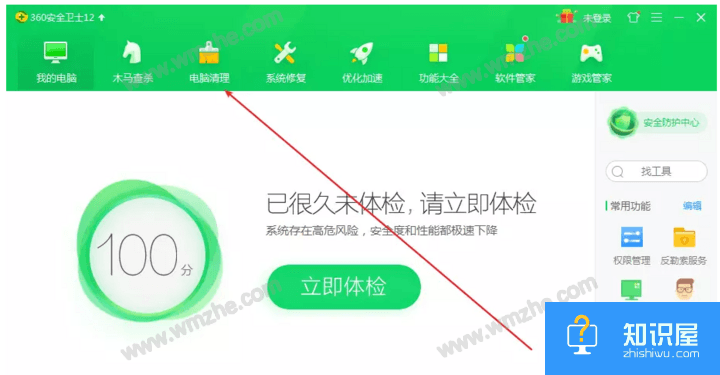
Windows电脑如何快速清理插件?可以借助360卫士
-
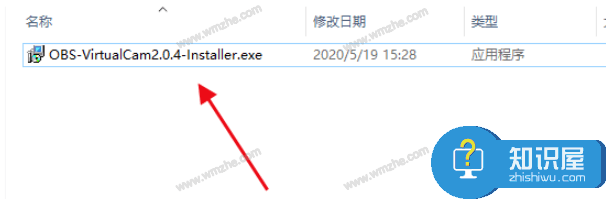
电脑QQ如何使用OBS Studio虚拟摄像头?顺利实现视频通话
软件推荐
更多 >-
1
 一寸照片的尺寸是多少像素?一寸照片规格排版教程
一寸照片的尺寸是多少像素?一寸照片规格排版教程2016-05-30
-
2
新浪秒拍视频怎么下载?秒拍视频下载的方法教程
-
3
监控怎么安装?网络监控摄像头安装图文教程
-
4
电脑待机时间怎么设置 电脑没多久就进入待机状态
-
5
农行网银K宝密码忘了怎么办?农行网银K宝密码忘了的解决方法
-
6
手机淘宝怎么修改评价 手机淘宝修改评价方法
-
7
支付宝钱包、微信和手机QQ红包怎么用?为手机充话费、淘宝购物、买电影票
-
8
不认识的字怎么查,教你怎样查不认识的字
-
9
如何用QQ音乐下载歌到内存卡里面
-
10
2015年度哪款浏览器好用? 2015年上半年浏览器评测排行榜!











































